
Solr管理界面:架构浏览器
使用 Solr 架构浏览器界面,您可以在浏览器窗口中查看架构数据。
如果您从分析界面访问了此窗口,则它将打开到特定字段、动态字段规则或字段类型。如果未选择任何选项,请使用下拉菜单选择字段或字段类型。
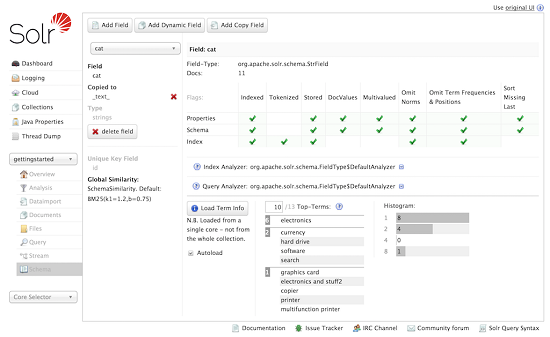
架构浏览器界面提供了有关 Schema 中每个特定字段和字段类型的大量有用信息,并提供了使用 Schema API(如果已启用)添加字段或字段类型的快速 UI 。在上面的例子中,我们选择了这个 cat 字段。在主视图窗口的左侧,我们看到字段名称,它被复制到_text_(由于copyField规则),并使用 strings 字段类型。单击这些字段或字段类型名称之一,您可以看到相应的定义。
在主视图的右侧部分,我们看到 cat 字段定义的具体属性- 通过字段类型显式或隐式地定义,以及填充此字段的文档数量。然后我们看到用于索引和查询处理的分析器。点击其中任何一个的左侧的图标,您将看到所使用的标记化器和/或过滤器的定义。这些过程的输出是在分析界面上测试特定字段的内容处理方式时所看到的信息。
在分析器信息下是一个按钮,您可以使用它来加载术语信息。单击该按钮将显示该字段的示例分片中的前 N 个项,以及显示具有各种频率的项的数量的直方图。点击一个术语,你将被带到查询界面查看该字段中该术语的查询结果。如果要始终查看某个字段的术语信息,请选择“ 自动加载”,并且在字段有术语时将始终显示。直方图显示了字段中具有给定频率的项的数量。